cd ijkplayer-android
# 切换到最新代码分支
git checkout -B latest k0.8.8
# 检查并下载ffmpeg代码
# 需要注意因为github网速原因,很容易会下载失败,有条件可以科学上网
# 或者多重试几次,让代码分次下载
./init-android.sh
# 配置文件在ijkplayer-android/config目录下,可以手动修改module.sh配置
# ijkplayer使用的默认配置是module-lite.sh,其他两种配置目前是被废弃状态,直接切换使用时会报错linux/perf_event.h: No such file or directory,需要添加配置:
# export COMMON_FF_CFG_FLAGS="$COMMON_FF_CFG_FLAGS --disable-linux-perf"
# export COMMON_FF_CFG_FLAGS="$COMMON_FF_CFG_FLAGS --disable-bzlib"
# 1.module-default.sh 支持较多格式(完全编译,几乎所有格式都支持了),文件较大
# 2.module-lite-hevc.sh 支持较少格式,包含hevc
# 3.module-lite.sh 支持较少格式(默认)
cd config
rm module.sh
ln -s module-lite.sh module.sh
source module.sh
# 手动修改配置文件module-lite.sh,例如要支持avi格式视频播放,在module.sh文件中,加上
# export COMMON_FF_CFG_FLAGS="$COMMON_FF_CFG_FLAGS --enable-muxer=avi"
# export COMMON_FF_CFG_FLAGS="$COMMON_FF_CFG_FLAGS --enable-demuxer=avi"
# 此外还要将export COMMON_FF_CFG_FLAGS="$COMMON_FF_CFG_FLAGS --disable-demuxers"
# 修改为export COMMON_FF_CFG_FLAGS="$COMMON_FF_CFG_FLAGS --enable-demuxers"
# enable-muxer和enable-demuxer两项是配置支持更多格式视频,后面加上需要支持的格式即可支持播放,另外--disable-demuxers需要改为--enable-demuxers
# 手动修改module-lite.sh的配置支持avi格式视频这种方式我这一直没办法成功,最后直接把module配置切换到了module-default.sh,成功播放avi视频
# 编译ffmpeg,需要用到NDK,ijkplayer编译的NDK版本需要10~14。配置NDK有两种方式
# 1.在~/.zshrc中添加系统环境
# 终端输入vim ~/.zshrc
# 在打开的文件中,插入:
# export ANDROID_NDK=/Users/xxxxx/android-ndk-r14b #ANDROID_NDK换成自己NDK路径
# export PATH=${PATH}:${ANDROID_NDK}
# 终端输入source ~/.zshrc 使生效
# 键入ndk-build -v 验证NDK配置是否生效
# 但是第一种方式对我无效,编译ffmpeg时仍然会提示没有没找到ANDROID_NDK,所以如果第一种方式无效推荐使用第二种方式
# 2.在终端命令行中通过export引入路径,终端键入:export ANDROID_NDK=/Users/xxxxx/android-ndk-r14b,然后再编译ffmpeg
cd android/contrib
export ANDROID_NDK=/Users/xxxxx/android-ndk-r14b
./compile-ffmpeg.sh clean
./compile-ffmpeg.sh all
cd ..
./compile-ijk.sh all
# 最后编译好的so库在ijkplayer-android/android/ijkplayer/ijkplayer-${CPU}/src/main/libs目录下
# CPU = arm64/armv5/armv7a/x86/x86_64
```
ijkplayer简单使用(Kotlin版本)
-
引入编译好的.so文件。
-
在项目工程中的app/src/main目录下新建jniLibs目录,将需要使用的CPU型号的.so包移动到jniLibs中。以 x86 型号为例,将ijkplayer-android/android/ijkplayer/ijkplayer-x86/src/main/libs目录下的文件夹移动到jniLibs目录下。
-
在app的build.gradle文件中添加ijkplayer依赖。
//必须依赖 implementation 'tv.danmaku.ijk.media:ijkplayer-java:0.8.8' //因为是使用自己编译的so库,所以不需要添加以下依赖,其以下依赖是ijkplayer默认配置,如果不使用自己编译so库,则添加一下依赖 // // Other ABIs: optional // implementation 'tv.danmaku.ijk.media:ijkplayer-armv7a:0.8.8' // implementation 'tv.danmaku.ijk.media:ijkplayer-arm64:0.8.8' // implementation 'tv.danmaku.ijk.media:ijkplayer-x86:0.8.8' // implementation 'tv.danmaku.ijk.media:ijkplayer-x86_64:0.8.8' //对exo播放器的封装,实验性功能 // implementation 'tv.danmaku.ijk.media:ijkplayer-exo:0.8.8'
-
-
自定义播放控件。 ijkplayer提供的没有提供一个播放器控件给我们使用,所以需要和surfaceview组合成播放控件类。主要是创建一个surfaceview,把它赋给IMediaPlayer。
class IJKVideoPlayer : FrameLayout { /** * 由ijkplayer提供,用于播放视频,需要给他传入一个surfaceView */ private var mMediaPlayer: IMediaPlayer? = null /** * 视频文件地址 */ private var mPath = "" private lateinit var surfaceView: SurfaceView private lateinit var listener: VideoPlayerListener private var mContext: Context? = null constructor(context: Context) : super(context) { initVideoView(context) } constructor(context: Context, attrs: AttributeSet?) : super(context, attrs) { initVideoView(context) } constructor( context: Context, attrs: AttributeSet?, @AttrRes defStyleAttr: Int ) : super(context, attrs, defStyleAttr) { initVideoView(context) } private fun initVideoView(context: Context) { mContext = context //获取焦点,不知道有没有必要~。~ isFocusable = true } /** * 设置视频地址。 * 根据是否第一次播放视频,做不同的操作。 * * @param path the path of the video. */ fun setVideoPath(path: String) { if (TextUtils.equals("", mPath)) { //如果是第一次播放视频,那就创建一个新的surfaceView mPath = path createSurfaceView() } else { //否则就直接load mPath = path load() } } /** * 新建一个surfaceview */ private fun createSurfaceView() { //生成一个新的surface view surfaceView = SurfaceView(mContext) surfaceView.holder.addCallback(LmnSurfaceCallback()) val layoutParams = LayoutParams( LayoutParams.MATCH_PARENT, LayoutParams.MATCH_PARENT, Gravity.CENTER ) surfaceView.layoutParams = layoutParams this.addView(surfaceView) } /** * surfaceView的监听器 */ private inner class LmnSurfaceCallback : SurfaceHolder.Callback { override fun surfaceCreated(holder: SurfaceHolder) {} override fun surfaceChanged(holder: SurfaceHolder, format: Int, width: Int, height: Int) { //surfaceview创建成功后,加载视频 load() } override fun surfaceDestroyed(holder: SurfaceHolder) {} } /** * 加载视频 */ private fun load() { //每次都要重新创建IMediaPlayer createPlayer() try { mMediaPlayer!!.dataSource = mPath } catch (e: IOException) { e.printStackTrace() } //给mediaPlayer设置视图 mMediaPlayer!!.setDisplay(surfaceView.holder) mMediaPlayer!!.prepareAsync() } /** * 创建一个新的player */ private fun createPlayer() { if (mMediaPlayer != null) { mMediaPlayer!!.stop() mMediaPlayer!!.setDisplay(null) mMediaPlayer!!.release() } val ijkMediaPlayer = IjkMediaPlayer() IjkMediaPlayer.native_setLogLevel(IjkMediaPlayer.IJK_LOG_DEBUG) //开启硬解码 ijkMediaPlayer.setOption(IjkMediaPlayer.OPT_CATEGORY_PLAYER, "mediacodec", 1); mMediaPlayer = ijkMediaPlayer (mMediaPlayer as IjkMediaPlayer).setOnPreparedListener(listener) (mMediaPlayer as IjkMediaPlayer).setOnInfoListener(listener) (mMediaPlayer as IjkMediaPlayer).setOnSeekCompleteListener(listener) (mMediaPlayer as IjkMediaPlayer).setOnBufferingUpdateListener(listener) (mMediaPlayer as IjkMediaPlayer).setOnErrorListener(listener) } fun setListener(listener: VideoPlayerListener) { this.listener = listener if (mMediaPlayer != null) { mMediaPlayer!!.setOnPreparedListener(listener) } } /** * -------======--------- 下面封装了一下控制视频的方法 */ fun start() { if (mMediaPlayer != null) { mMediaPlayer!!.start() } } fun release() { if (mMediaPlayer != null) { mMediaPlayer!!.reset() mMediaPlayer!!.release() mMediaPlayer = null } } fun pause() { if (mMediaPlayer != null) { mMediaPlayer!!.pause() } } fun stop() { if (mMediaPlayer != null) { mMediaPlayer!!.stop() } } fun reset() { if (mMediaPlayer != null) { mMediaPlayer!!.reset() } } fun getDuration(): Long { return if (mMediaPlayer != null) { mMediaPlayer!!.duration } else { 0 } } fun getCurrentPosition(): Long { return if (mMediaPlayer != null) { mMediaPlayer!!.currentPosition } else { 0 } } fun seekTo(l: Long) { if (mMediaPlayer != null) { mMediaPlayer!!.seekTo(l) } } } -
设置监听器,定义了一个监听器,继承IMediaPlayer的n个listener。
abstract class VideoPlayerListener : IMediaPlayer.OnBufferingUpdateListener, IMediaPlayer.OnCompletionListener, IMediaPlayer.OnPreparedListener, IMediaPlayer.OnInfoListener, IMediaPlayer.OnVideoSizeChangedListener, IMediaPlayer.OnErrorListener, IMediaPlayer.OnSeekCompleteListener当实现这个抽象类的时候,最重要的是在onPrepared()方法中,让视频开始播放。
推荐学习资料
-
Android进阶学习全套手册
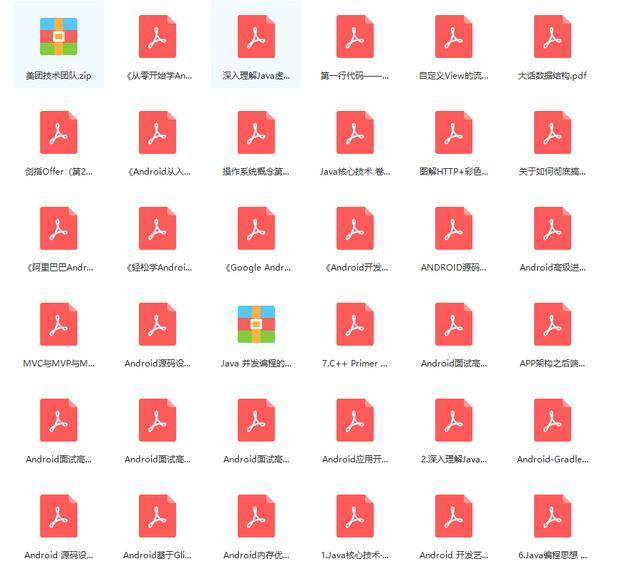
-
Android对标阿里P7学习视频
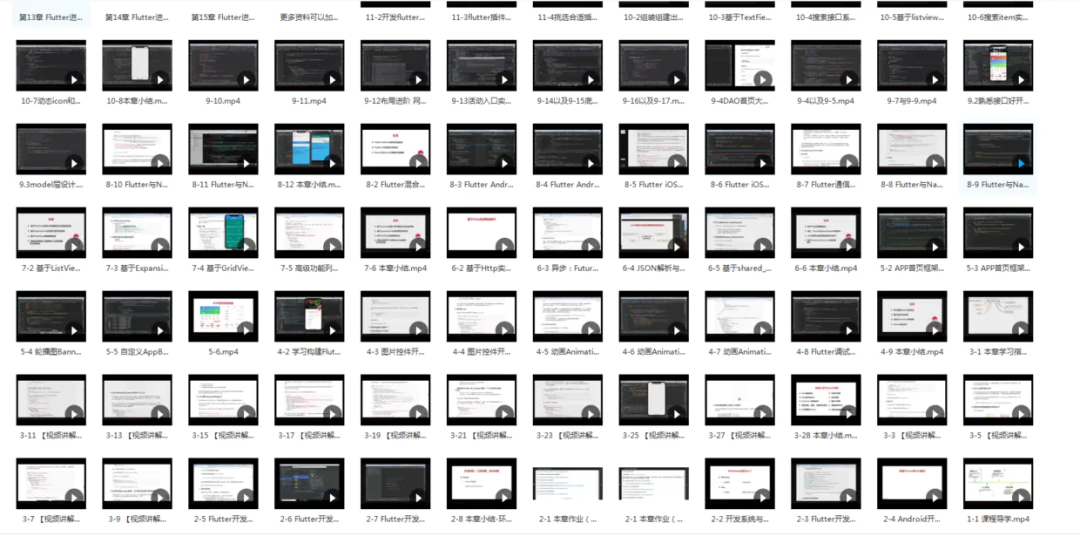
-
BAT TMD大厂Android高频面试题
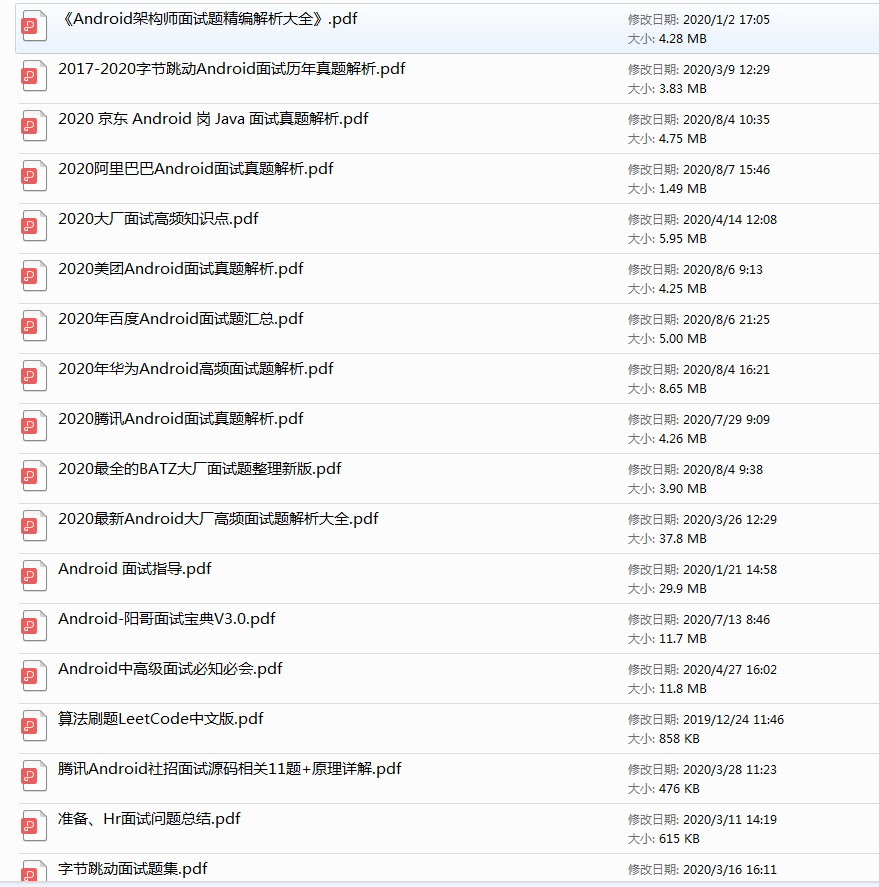
teListener
```
当实现这个抽象类的时候,最重要的是在onPrepared()方法中,让视频开始播放。
推荐学习资料
-
Android进阶学习全套手册
[外链图片转存中…(img-kgQqIIc7-1630581754463)]
-
Android对标阿里P7学习视频
[外链图片转存中…(img-t1coO7S8-1630581754465)]
-
BAT TMD大厂Android高频面试题
[外链图片转存中…(img-tjg7PY2d-1630581754467)]